عندما تحتاج إلى حساب الأحرف في الخلايا، استخدم الدالة LEN - التي تحسب الأحرف والأرقام والأحرف وجميع المسافات. على سبيل المثال، يبلغ طول العبارة "تبلغ درجة الحرارة اليوم 98 درجة، لذا سأذهب للسباحة" (باستثناء علامتي الاقتباس) 50 حرفاً تنقسم إلى 40 حرفاً ورقمين و8 مسافات وفاصلة.
لاستخدام الدالة، أدخل =LEN(cell) في شريط الصيغة، ثم اضغط على Enter على لوحة المفاتيح.
خلايا متعددة: لتطبيق الصيغة نفسها على خلايا متعددة، أدخل الصيغة في الخلية الأولى ثم اسحب مقبض التعبئة لأسفل (أو عبر) نطاق الخلايا.
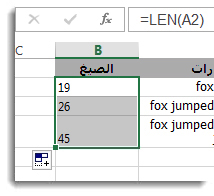
للحصول على العدد الإجمالي لجميع الأحرف في عدة خلايا، يجب استخدام الدالات SUM مع LEN. في هذا المثال، تحسب الدالة LEN الأحرف في كل خلية وتضيف الدالة SUM العدد:
=SUM((LEN( cell1 ),LEN( cell2 ),(LEN( cell3 )) ))).
لذلك، ما عليك سوى التجربة.
فيما يلي بعض الأمثلة التي توضح كيفية استخدام الدالة LEN.
انسخ الجدول أدناه والصقه في الخلية A1 في ورقة عمل Excel. اسحب الصيغة من B2 إلى B4 لمشاهدة طول النص في كافة الخلايا في العمود A.
|
سلاسل نصية |
الصيغ |
|---|---|
|
الثعلب البني السريع. |
=LEN(A2) |
|
الثعلب البني السريع قفز. |
|
|
من طلب العلا سهر الليالي. |
حساب عدد الأحرف في خلية
-
انقر فوق الخلية B2.
-
أدخل =LEN(A2).
تحسب الصيغة الأحرف الموجودة في الخلية A2، والتي يبلغ إجماليها 27، والتي تتضمن جميع المسافات والفترة في نهاية الجملة.
ملاحظه: تحسب LEN أي مسافات بعد الحرف الأخير.
حساب عدد الأحرف في عدَّة خلايا
-
انقر فوق الخلية B2.
-
اضغط على Ctrl+C لنسخ الخلية B2، ثم حدد الخلايا B3 وB4، ثم اضغط على Ctrl+V للصق صيغتها في الخلايا B3:B4.
يؤدي ذلك إلى نسخ الصيغة إلى الخلايا B3 وB4، وتحسب الدالة الأحرف في كل خلية (20 و27 و45).
حساب العدد الإجمالي للأحرف
-
في المصنف النموذجي، انقر فوق الخلية B6.
-
في الخلية، أدخل =SUM(LEN(A2),LEN(A3),LEN(A4)) واضغط على مفتاح الإدخال Enter.
يؤدي هذا إلى حساب الأحرف في كل خلية من الخلايا الثلاث وإجماليها (92).










